- شروع کردن
- مقدمه
- نصب اف اس پوستر
- نیازها ضروری
- اضافه کردن حساب اجتماعی
- فیس بوک
- اینستاگرام
- توییتر
- لینکدین
- پینترست
- VK
- ریدن
- تامبلر
- Odnoklassniki
- Google برای کسب و کار من
- تلگرام
- Medium
- وردپرس
- دیگر
- زمان بندی کردن
- تنظیمات
- وظایف کرون جاب
- اینستاگرام - زیرنویس خالی
- یک ویژگی را پیشنهاد کنید
چگونه می توان یک حساب کاربری اینستاگرام در FS Poster اضافه کرد
باید بدانید!
1. اینستاگرام API عمومی را برای توسعه دهندگان ارائه نمی دهد. به همین دلیل ، ما باید از
روش های خصوصی استفاده کنیم ، و باید مراقب باشید: سعی کنید از حساب های قدیمی استفاده کنید
، اسپم نکنید ، خیلی به اشتراک نگذارید ، از URL های کوتاه استفاده نکنید ، و از مطالبی
استفاده نکنید که ممکن است مردم از شما شکایت کنند .
2 برای اضافه کردن حساب های خود دو گزینه دارید. روش کوکی توصیه می شود مگر اینکه بخواهید
پیوندهایی در تصویر داستان خود داشته باشید. اگر نیازی به پیوند در تصویر داستان ندارید ،
از روش کوکی استفاده کنید. توجه داشته باشید که ، برای داشتن پیوندهایی در تصویر داستان ،
باید یک حساب دنبال کننده + 10K داشته باشید.
3. شما باید در حالت ناشناس به حساب اینستاگرام خود وارد شوید و بدون ورود به سیستم ، پنجره
مرورگر را ببندید. سرانجام ، تا زمانی که گذرواژه اینستاگرام خود را تغییر ندهید ، جلسه شما
تمام نمی شود. هنگام تغییر رمز ورود ، باید دوباره حساب را اضافه کنید.
4- شما باید در نوشته ، محصول و غیره تصویری برجسته یا ویدئویی داشته باشید. برای به اشتراک
گذاشتن آن در حساب اینستاگرام خود. اینستاگرام به یک تصویر یا یک فیلم نیاز دارد و متن ساده
را نمی پذیرد.
5- برای به اشتراک گذاری فیلم در اینستاگرام ، باید پسوندهای "FFprobe" و "FFmeg" را روی
سرور خود نصب کنید. اگر نصب نشده اند ، با ارائه دهنده میزبان خود تماس بگیرید.
6. PHP EXIF باید نصب و فعال شود. اگر قادر به نصب نیستید
درباره قوانین اینستاگرام بیشتر بخوانید
گزینه 1: روش "کوکی"
- برو به FS Poster > حساب ها > اینستاگرام;
- بر روی دکمه "+ افزودن حساب" کلیک کنید.
-
روش "کوکی" را انتخاب کرده و روی دکمه "قدم بعدی" کلیک کنید.
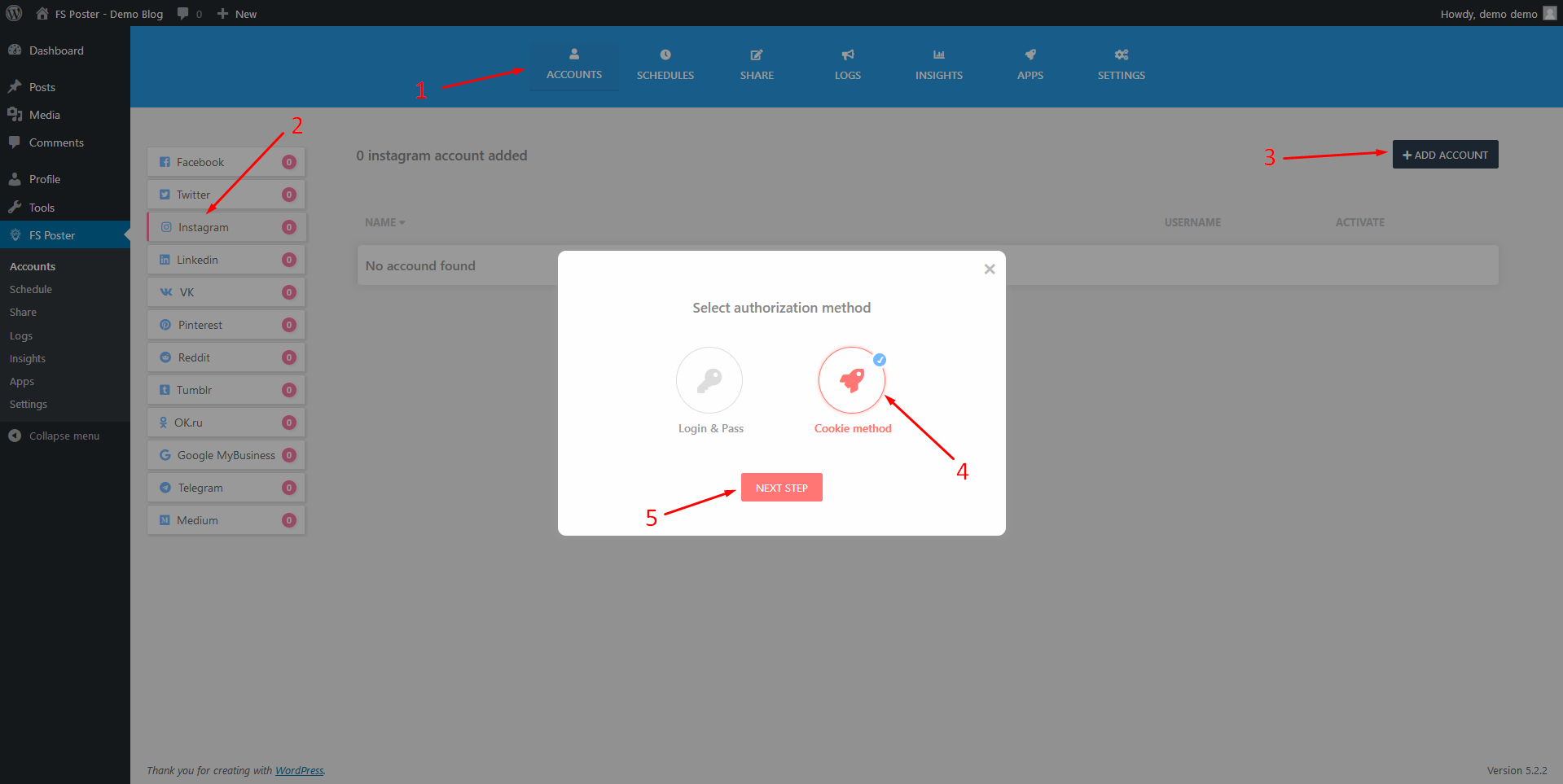
- برگه ناشناس را در Chrome باز کنید (با فشار دادن می توانید برگه ناشناس را در Chrome باز کنید Ctrl+Shift+N کلیدها);
- وارد حساب کاربری اینستاگرام خود شوید;
- فشار دهیدF12 در صفحه کلید خود کلید بزنید و در قسمت "برنامه" کلیک کنید پنجره باز شده;
- روی "کوکی ها" در فهرست سمت چپ کلیک کنید.
-
مقدار کوکی "sessionid" را کپی کنید.
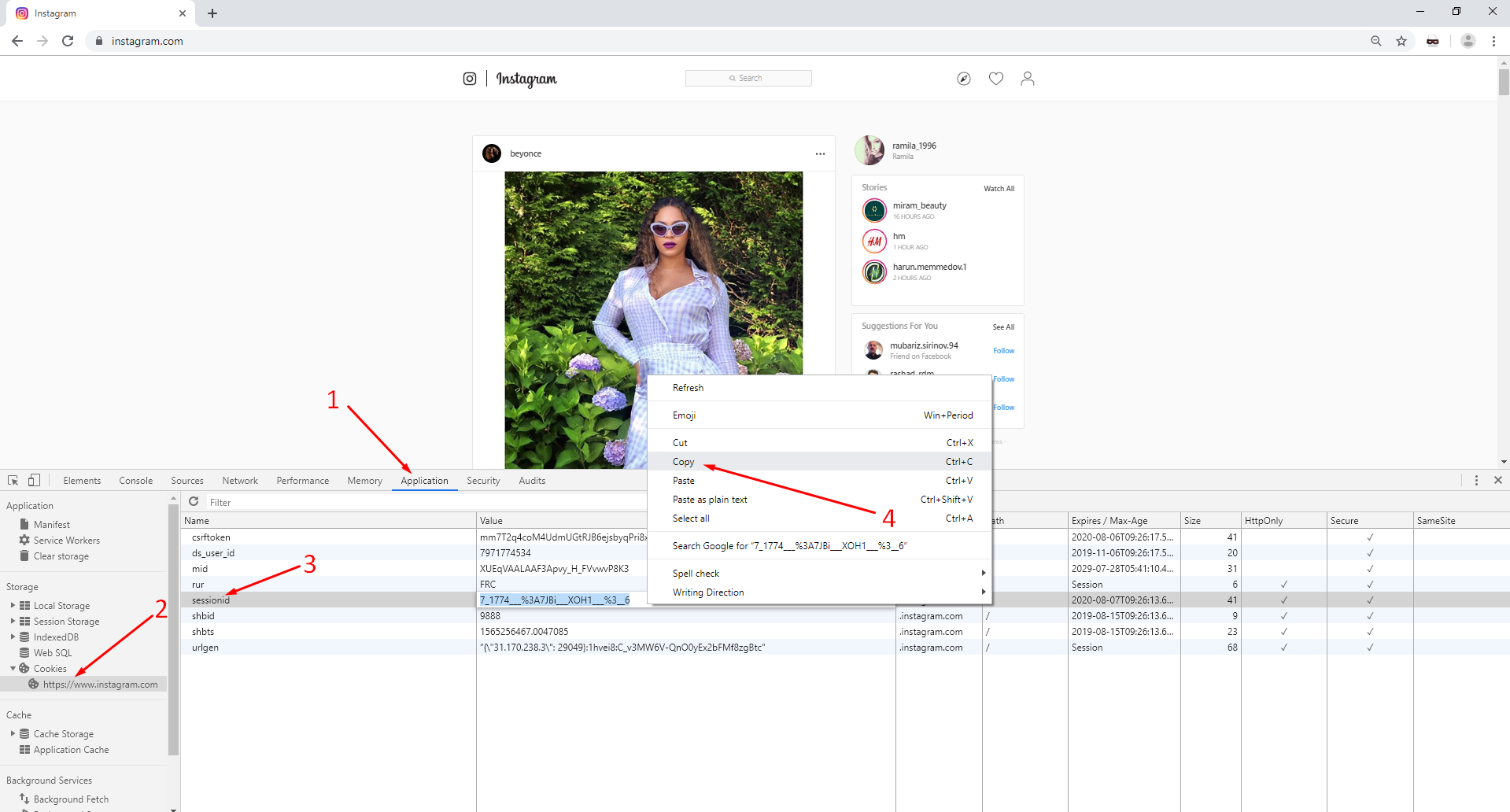
- "sessionid" را بچسبانید و روی دکمه "افزودن حساب" کلیک کنید;
- حسابت رو فعال کن.
گزینه 2: "ورود" & روش عبور "
- به FS Poster بروید> حساب ها > اینستاگرام;
- بر روی دکمه "+ اضافه کردن حساب" کلیک کنید;
-
"ورود" را انتخاب کنید & عبور" روی دکمه "قدم بعدی" کلیک کرده و کلیک کنید.
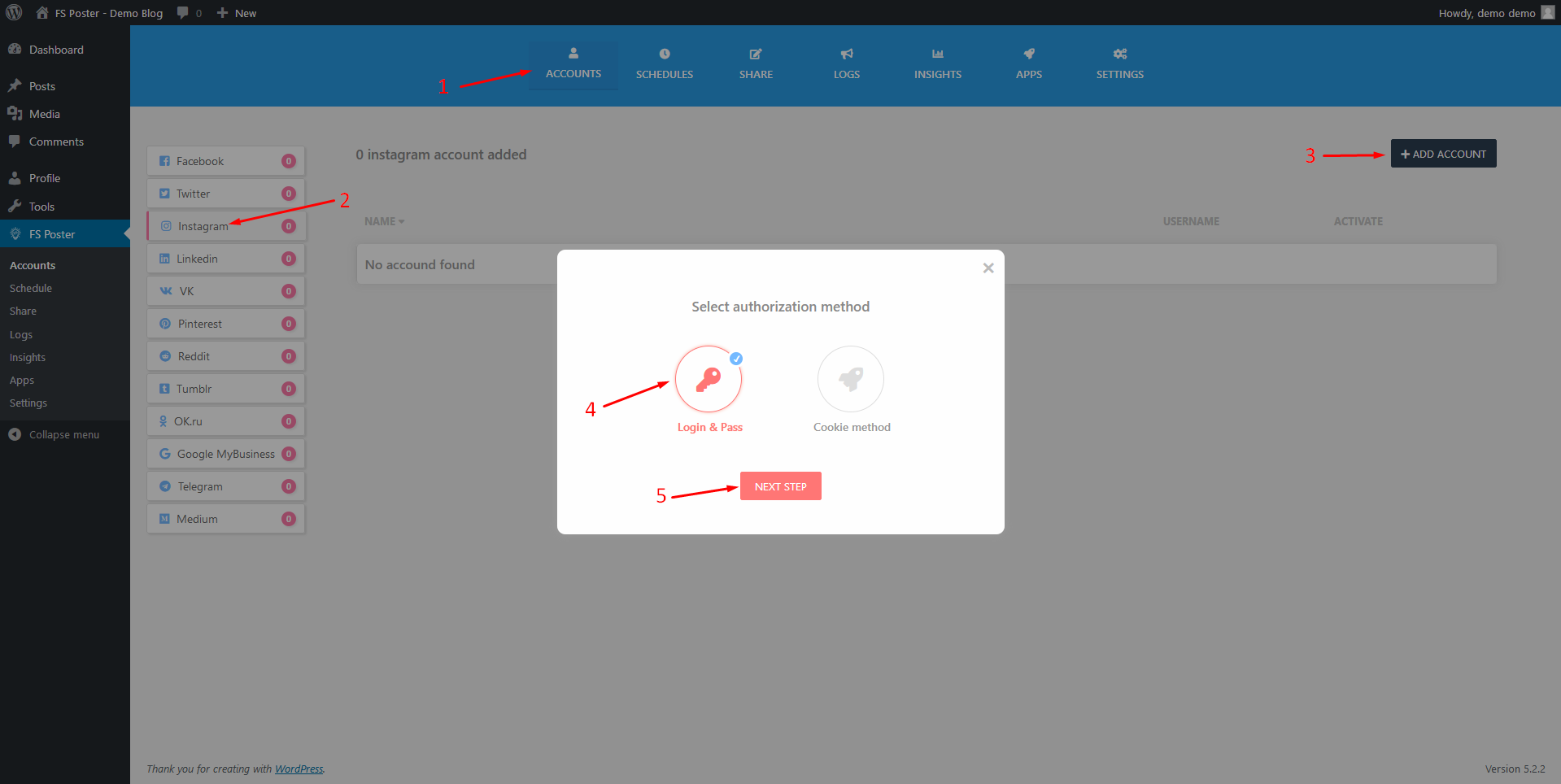
- نام کاربری و رمز ورود را وارد کنید و روی دکمه "افزودن حساب" کلیک کنید;
- حسابت رو فعال کن.